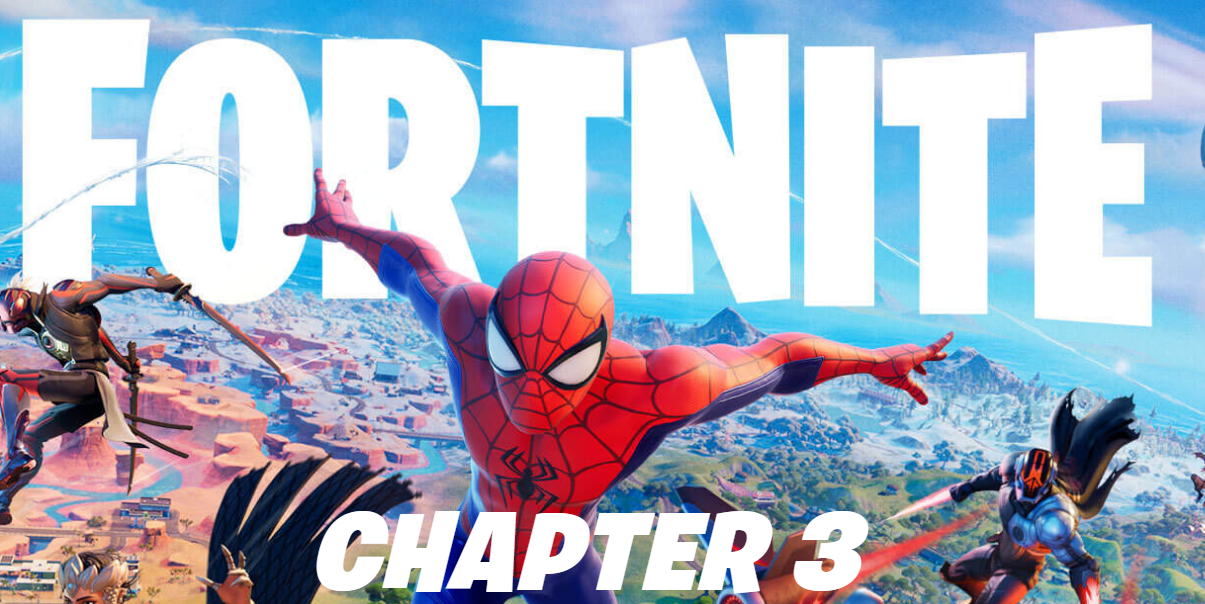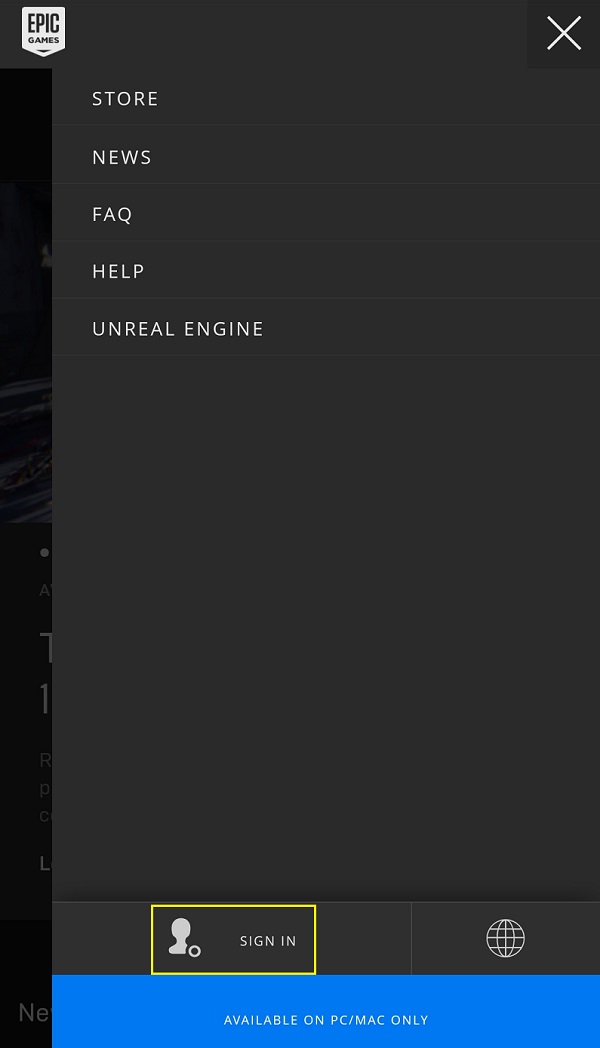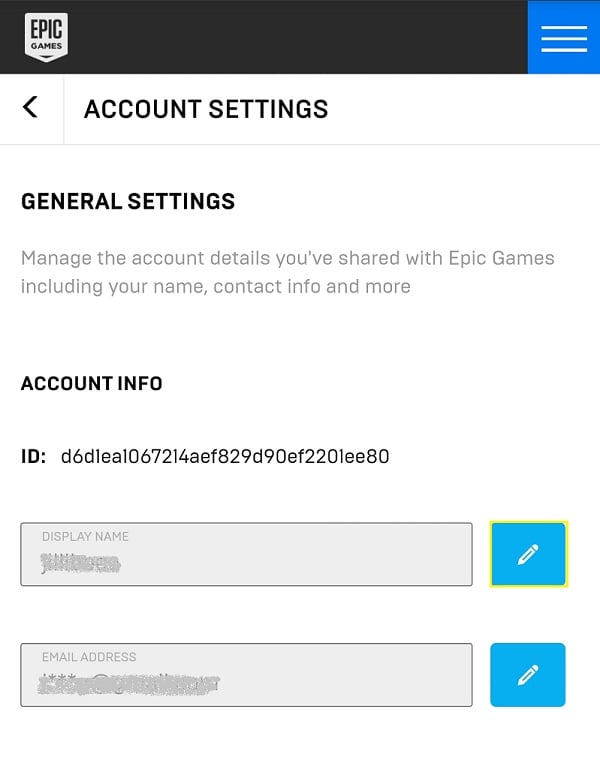Как изменить свое имя пользователя в Fortnite
Из-за его огромной популярности многие люди пробуют Fortnite, просто чтобы узнать, о чем идет речь. Они создают учетную запись, вводят глупое имя пользователя, а затем начинают играть, не ожидая слишком многого от игры. Однако, если они хотят продолжить играть, они часто сожалеют о названии, которое изначально выбрали. Другие просто хотят сменить имя пользователя, которое они теперь считают скучным.
В этой статье мы покажем вам, как изменить свое имя пользователя в Fortnite для всех платформ.
Программы для Windows, мобильные приложения, игры - ВСЁ БЕСПЛАТНО, в нашем закрытом телеграмм канале - Подписывайтесь:)
Как изменить свое имя пользователя в Fortnite на устройстве Android
Если вы используете мобильную версию Fortnite, изменить имя пользователя — простой процесс. Поскольку у самой игры нет специального сайта, все настройки полагаются на веб-страницу Epic Games, поэтому вам придется изменить их там. Для этого следуйте этим инструкциям:
- Откройте выбранный вами мобильный браузер и перейдите к Фортнайт сайт.

- Если вы еще не вошли в свою учетную запись, вы можете сделать это сейчас. Если вы уже вошли в систему, перейдите к шагу 7. В противном случае вы можете войти в систему, нажав на значок из трех линий в правом верхнем углу экрана. Нажмите на Войти.

- Коснитесь значка желаемого метода входа.

- Введите свое имя пользователя и пароль, затем нажмите Войти сейчас.

- После входа в систему вы вернетесь на главную страницу. Нажмите на значок трех линий в правом верхнем углу экрана, затем нажмите на свое имя пользователя.

- В появившемся меню нажмите на Счет.

- Прокрутите вниз до Настройки учетной записи. Ваше отображаемое имя будет выделено серым цветом. Нажмите на редактировать кнопку справа от него. Это кнопка синего карандаша.

- Введите желаемое имя пользователя, затем введите его еще раз в текстовое поле подтверждения отображаемого имени. Затем нажмите на Подтверждать.

- Ваше отображаемое имя теперь должно быть изменено. Вы можете выйти из этого экрана и продолжить игру.

Как изменить свое имя пользователя в Fortnite на iPhone
Изменение имен пользователей на мобильном телефоне не зависит от платформы, поскольку изменение происходит на странице учетных записей Epic Games, а не в приложении. Чтобы изменить свое имя пользователя на iPhone, следуйте инструкциям, приведенным выше. Они одно и то же. Единственная разница заключается в том, что вы используете Safari вместо другого веб-браузера.
Как изменить свое имя пользователя в Fortnite на Xbox One
Для пользователей консолей отображаемые имена не привязаны к их учетной записи Epic Games. Вместо этого они зависят от своих поставщиков консольных услуг. Для Xbox One это означает, что ваше отображаемое имя Fortnite привязано к вашему тегу игрока Xbox. Следует отметить, что изменение тега игрока Xbox меняет его для всех игр, а не только для Fortnite. Для этого выполните следующие действия:
- Используя контроллер, удерживайте кнопку Xbox.
- Перейдите к Профиль и системазатем выберите существующий тег игрока.
- Выбирать Мой профиль.
- Выбирать Настроить профиль.
- Под Выберите новый тег игрока вкладке введите новый тег игрока, который вы хотите использовать. Кроме того, вы можете выбрать один из предложенных тегов игрока. Вы можете выбрать «Дополнительные предложения», если хотите увидеть другой набор предлагаемых имен пользователей.
- Выбирать Проверить наличие чтобы узнать, занят ли уже тег игрока. Если да, выберите другое имя или отредактируйте его, чтобы оно стало уникальным. Если он больше никем не используется, подтвердите свой выбор.
- Теперь вы можете выйти из экрана системы.
Изменение тега игрока с помощью браузера
- В своем сетевом браузере откройте Учетная запись Майкрософт.
- Нажмите на свое имя пользователя.
- Прокрутите вниз и нажмите Зайдите в свой профиль Xbox.
- Нажмите на Настроить профиль.
- Нажмите на Изменить тег игрока значок справа от вашего тега игрока.
- Кроме того, вы можете перейти непосредственно к экрану изменения тега игрока, нажав эта ссылка.
- Введите новый тег игрока, затем нажмите Проверить наличие. Если это не так, меняйте его, пока не получите его. В противном случае нажмите Изменить тег игрока.
- Теперь ваш тег игрока должен быть изменен.
Как изменить свое имя пользователя в Fortnite на PS4
Как и Xbox, PlayStation 4 использует имя PSN в качестве имени пользователя в игре. Если вы хотите изменить его в Fortnite, вам придется изменить свое имя PSN. Помните, что это также повлияет на все остальные ваши игры в сети PlayStation Network. Вот как это делается:
- На домашней странице вашей PS4 перейдите к Настройки.
- Выбирать Управление аккаунтом из меню.
- Выбирать Информация об аккаунте.
- Прокрутите вниз и выберите Профиль.
- Выберите сетевой идентификатор.
- Нажмите Я принимаю в появившемся окне. Помните, что вы меняете имя всей своей учетной записи PSN. В любой другой игре, прогресс которой привязан к этому идентификатору, могут быть удалены записи. Если вас это устраивает, нажмите Продолжать.
- Здесь вы сможете ввести свой новый сетевой идентификатор. Вы можете сделать это сейчас или выбрать одно из предложений справа. Если вы хотите увидеть больше предложений, нажмите на Обновить.
- После ввода нового сетевого идентификатора нажмите Подтверждать. Если идентификатор недоступен, вам придется вводить новый, пока не найдете тот, который не используется.
- Выйдите из этого экрана. Ваше имя теперь должно было быть изменено.
Изменение сетевого идентификатора в браузере
- Откройте свой Сетевая учетная запись PlayStation. В меню выберите «Профиль PSN».
- Нажмите кнопку редактирования рядом со своим сетевым идентификатором.
- Введите желаемый сетевой идентификатор или выберите один из предложенных вариантов.
- Следуйте появляющимся подсказкам. После того как вы изменили свой сетевой идентификатор, нажмите «Подтвердить».
Как изменить свое имя пользователя в Fortnite на Windows или Mac
Изменение отображаемого имени на ПК или Mac очень похоже, поскольку изменение осуществляется через веб-сайт Epic Games.
- Перейдите к Сайт эпических игр используя браузер по вашему выбору.

- Наведите указатель мыши на свое имя пользователя. Он расположен в правой верхней части веб-страницы. В появившемся меню нажмите на Счет.

- На Генералы вкладка, вы найдете свой Отображаемое имя под Информация об аккаунте. Нажмите на Редактировать кнопку рядом с ней.

- В появившемся окне введите новый Отображаемое имя, затем нажмите Подтверждать.

- Твой Отображаемое имя теперь следует изменить. Теперь вы можете закрыть сайт.
Как изменить свое имя пользователя в Fortnite на коммутаторе Nintendo
Fortnite на Nintendo Switch также использует отображаемые имена учетной записи Epic Games. Чтобы изменить его, вам необходимо посетить сайт Epic Games. Вы можете сделать это, зайдя на страницу через ПК, Mac или даже через мобильное устройство. Открыв сайт, выполните действия, описанные выше, для изменения имен пользователей через ПК.
Обновление учетных записей консоли до полной учетной записи Epic Games
Если вы играете в Fortnite на консоли или на нескольких платформах и не зарегистрировались в Epic Games, возможно, вам стоит рассмотреть возможность перехода на полноценную учетную запись. Это позволяет переносить прогресс с одной консоли на другую. Поскольку Fortnite предлагает совместимость с кроссплеем, это может быть отличной идеей. Для этого:
- В веб-браузере перейдите к Сайт эпических игр.

- Убедитесь, что вы в настоящее время вышли из системы. Если нет, выйдите из системы сейчас.
- В правом верхнем углу экрана нажмите на Войти.
- Выберите значок платформы, на которой у вас есть учетная запись, будь то Xbox или PSN. Если у вас есть Nintendo Switch, это также можно выбрать.
- Вы будете перенаправлены в учетную запись вашей платформы. Введите свои учетные данные. После завершения вы будете перенаправлены обратно в Epic Games. Обратите внимание: если вас не вернули в Epic Games, это означает, что в этой учетной записи нет данных о прогрессе. Проверьте еще раз, вошли ли вы в правильную учетную запись.
- Введите необходимые данные, затем нажмите Зарегистрироваться.
Дополнительные часто задаваемые вопросы
Вот некоторые из наиболее часто задаваемых вопросов, касающихся имен пользователей Fortnite:
1. Бесплатно ли изменить имя пользователя Fortnite?
Программы для Windows, мобильные приложения, игры - ВСЁ БЕСПЛАТНО, в нашем закрытом телеграмм канале - Подписывайтесь:)
Ответ на этот вопрос зависит от того, какую платформу вы используете. Если вы используете мобильную версию Android или iOS, то это совершенно бесплатно. Это также верно и для версии для Nintendo Switch. Версия для ПК также предлагает бесплатную смену имени. Поскольку редактирование вашего имени пользователя привязано к Epic Games, вам не придется платить за какие-либо дополнительные изменения отображаемого имени.
Этого не произойдет, если вы используете консольные версии для Xbox и PS4. Редактирование имени вашей учетной записи будет бесплатным только в том случае, если вы меняете свой тег игрока или имя PSN впервые. Любые дополнительные изменения должны быть оплачены. И Xbox, и PlayStation взимают плату за дополнительные правки после первого. В настоящее время каждое изменение стоит 10 долларов США за редактирование на обеих платформах.
2. Как часто вы можете менять свое имя пользователя Fortnite?
Если вы меняете свое имя пользователя с помощью учетной записи Epic Games, вы можете делать это раз в две недели. Это означает, что если вы используете Android, iOS, Nintendo Switch или ПК, вам придется ждать две недели после каждого изменения.
Поскольку PlayStation и Xbox взимают с пользователей плату за изменение имени учетной записи, они могут делать это так часто, как захотят.
Изменение имени пользователя Fortnite
Может быть несколько причин, по которым кто-то захочет изменить свое имя пользователя в Fortnite. Есть те, кто хочет сменить имена пользователей, придуманные на лету, или хотят получить новое, потому что старое устарело. Это довольно простой процесс, если вы знаете, какие шаги необходимо выполнить.
Вы когда-нибудь сталкивались с проблемами, связанными с изменением имени пользователя в Fortnite? Использовали ли вы метод, не описанный выше? Поделитесь своими мыслями в разделе комментариев ниже.